
Беспроводные технологии / Методические материалы / 06.1 - Практические занятия (Беспроводные технологии)_СОС
.pdf
двух уровней, иногда необходимо больше. В Joomla 1.5 существует только два уровня категоризаци: разделы и вложенные в них категории. В Joomla 2.5 их количество не ограничено и нет больше разделов: только категории.
Менеджер категорий (текстовое меню административного раздела → пункт «Материалы» → подпункт «Менеджер категорий») позволяет управлять категориями. Фильтр на странице менеджера позволяет ограничить список, руководствуясь глубиной вложенности. Максимальное значение — 10 уровней (рисунок 50).
Рисунок 50. Менеджер категорий: фильтрация по глубине вложенности.
У категорий, как и у статей, есть названия, описания, атрибуты и параметры. Им можно назначать дополнительные изображения, которые будут сопровождать названия и описания на стороне посетителей в случае выбора соответствующего формата вывода. Выбрать изображения можно на странице редактирования категории в панели «Основные параметры».
Также изображения можно вставить в описание (рисунок 51). На сайте с демонстрационными данным [созданными при установке] вы можете увидеть в точности те же категории, что и в менеджере в административном разделе. Навигация на стороне посетителей обеспечивает доступ ко всем подкатегориям и статьям данных категорий. Даже «хлебные крошки» [навигационная цепочка] отражают эту структуру.
Рисунок 51. Страница создания/редактирования категории.

Рисунок 52. Структура категорий, отраженная в меню на стороне посетителей.
На странице менеджера меню (текстовое меню административного раздела → пункт «Меню»
→ подпункт «About Joomla!» [«О Joomla!»] → пункт перечня «Using Joomla!» [«Использование
Joomla!»]) вы можете увидеть те же пункты, что и в меню на стороне посетителей — пункты, ведущие на страницы статей в категориях (рисунок 53).
Рисунок 53. Структура категорий, отраженная в меню в административном разделе.
Для отображения статей можно выбирать разные форматы вывода. В перечне на странице менеджера меню (рисунок 54) можно увидеть, какие форматы для каких пунктов меню выбраны.
Выбрать формат вывода можно на странице редактирования пункта меню (рисунок 55). Возможны следующие форматы вывода:
•«Список всех категорий»;
•«Блог категорий» (часто используется на главных страницах);
•«Список материалов категории».
Отображение анонсов подкатегорий и статей можно гибко настраивать для каждого формата отображения.

Рисунок 54. Форматы вывода категорий.
Список всех категорий Этот формат предполагает вывод всех подкатегорий выбранной категории.
Рисунок 55. Формат вывода «Список всех категории».
В случае использования данного формата [проиллюстрирован на рисунке 55] выводится описание категории «Using Extensions» [«Использование расширений»] — категории самого верхнего уровня. Также на странице выводятся анонсы всех вложенных категорий следующего уровня, даже тех, в которых нет подкатегорий и/или статей. Анонсы статей, принадлежащих к категории самого верхнего уровня, не выводятся. Страница редактирования параметров категории: текстовое меню административного раздела → пункт «Меню» → подпункт «About Joomla!» [«О Joomla!»] → флаговая кнопка пункта перечня «Using Extensions» [«Использование расширений»] → пиктограмма «Изменить».
Блог категории. Данный формат предполагает вывод всех статей, относящихся к выбранной категории (рисунок 56).

Рисунок 56. Формат вывода «Блог категорий».
В случае использования данного формата [проиллюстрирован на рисунке 56] выводится описание категории «Components» [«Компоненты»]. Заголовки и анонсы всех статей, относящихся к данной категории, выводятся в одну колонку. Возможен вывод и в несколько колонок. Первые семь статей категории верхнего уровня — скрыты. Страница редактирования параметров категории: текстовое меню административного раздела → пункт «Меню» → подпункт «About Joomla!» [«О Joomla!»] → флаговая кнопка пункта перечня «Components» [«Компоненты»] → пиктограмма «Изменить» (рисунок 57).
Рисунок 57. Настройка вывода в формате «Блог категорий».
Список материалов категории. Данный формат предполагает вывод всех статей, относящихся к выбранной категории, в виде таблицы (рисунок 58).

Рисунок 58. Перечень статей одной категории.
В случае использования данного формата [проиллюстрирован на рисунке 58] выводится описание категории «Joomla!». Все статьи, относящиеся к данной категории, выводятся в таблице. В административном разделе можно выбрать какие элементы таблицы будут скрыты или отображены, а также настроить порядок вывода. Страница редактирования параметров категории: текстовое меню административного раздела → пункт «Меню» → подпункт «About Joomla!» [«О Joomla!»] → флаговая кнопка подпункта «Article Category List» [«Список материалов категории»] → пиктограмма «Изменить».
1.9Настройка CMS
Настройки Joomla! производятся на нескольких уровнях. Установки более высоких уровней наследуются более низкими уровнями.
«ОБЩИЕ НАСТРОЙКИ». На странице «Общие настройки» можно задавать параметры, относящиеся ко всему сайту. Значения большинства параметров сохраняются в файле «configuration.php». Среди них — как очень важные параметры, вроде имени базы данных, имени и пароля ее пользователя, так и менее важные, вроде предварительно задаваемой длины списков, выводимых на сайте.
Страница общих настроек содержит пять вкладок.
•«Сайт»,
•«Система»,
•«Сервер»,
•«Права»,
•«Фильтры текста».
Каждая вкладка содержит множество полей, флаговых кнопок, переключателей, текстовых полей. Самый простой способ бегло ознакомиться с содержимым страницы — «пройтись» курсором по названиям параметров и просмотреть содержимое контекстных окон указателя (тултипов) (рисунок 59).
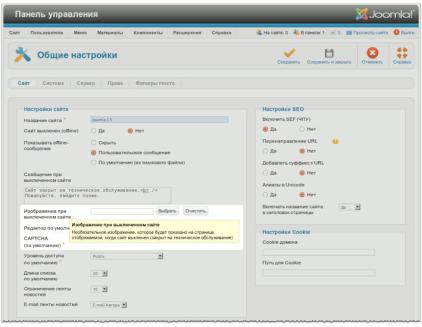
Рисунок 59. Контекстное окно указателя (тултип).
Многие параметры не требуют дополнительных пояснений. Подробнее я расскажу о параметрах, появившихся на странице с момента выпуска Joomla 1.6.
«Сайт». Теперь при помощи полей данной вкладки можно задать текст и выбрать изображение для страницы, информирующей о временной недоступности сайта (режим «офлайн»). Здесь же можно определить исходный уровень доступа (поле «Уровень доступа по умолчанию»). Настраиваемый уровень доступа, в частности, и задаваемые полномочия, в целом,
— новая возможность системы. Подробнее о ней рассказывается в главе «Пользователи и полномочия».
Панель мета-данных позволяет задавать значение тега «meta» с атрибутом «rights», сообщающее об авторских правах. Должна выводиться в коде подобная информация или нет — решайте сами. Здесь Joomla предоставляет свободу выбора.
<meta name="rights" content="© 2011 cocoate.com EURL, France" />
На панели «Настройки SEO» появились два новых поля.
•Первое — «Алиасы в Unicode». Имеются в виду фрагменты текста, задаваемые на страницах редактирования статей [прим. перев.: и появляющиеся в последствии в составе ссылок на эти статьи]. Благодаря поддержке Юникод ссылки могут выглядеть, например, следующим образом: http://example.com/.
•Второе — «Включать название сайта в заголовок страницы». Выпадающий список в этом поле позволяет включать в текст на панели заголовка браузера название сайта.
«Настройки Cookie» — это замечательная функция, позволяющая использовать cookie в случае наличия субдоменов. Она понадобится, если вы хотите, чтобы посетители представившись системе на сайте (http://ваш_сайт/), не делали этого повторно, например, в блоге, относящемся к субдомену (http://blog.ваш_сайт/). Без этой функции посетителям приходилось бы вводить логин и пароль дважды: на сайте и в блоге.

Рисунок 60. Поля вкладки «Сайт».
«Система». В этой вкладке вы больше не найдете панелей «Настройки пользователя» и «Мультимедиа». В текущей версии определение данных параметров системы производятся на страницах соответствующих менеджеров: «Менеджера пользователей» и «Медиа-менеджера». Настройки кэширования отличаются от таковых в Joomla 1.5. Отличия объясняются тем, что система кэширования была переработана. Вообще, кэширование нужно для ускорения работы сайта. Оно состоит в сохранении [генерируемых Joomla] фрагментов HTML в файлах, которые впоследствии веб-сервер выдает с очень большой скоростью. Кэшировать можно страницы, вывод компонентов, модули. Удалить все содержимое кэш или ненужную его часть можно в разделе технического обслуживания: текстовое меню административного раздела → пункт «Сайт» → подпункт «Обслуживание».
«Сервер». Данная вкладка не отличается от аналогичной в Joomla 1.5. Тем не менее, я упомяну параметр «Включить SSL». Этой функции уделяется все больше и больше внимания. Используя ее, вы можете предложить посетителям вашего сайта полностью безопасный трафик. Для этого нужно настроить SSL на вашем веб-сервере и получить сертификат SSL.
Рисунок 61. Настройки, вкладка «Сервер», поле «Включить SSL».

«Права». В этой вкладке производятся общие настройки полномочий пользователей. К счастью, производить их нужно далеко не всегда. Если вы меняете полномочия группы, они меняются и у подгрупп, применительно к компонентам и контенту. При помощи интерфейса в данной вкладке можно разрешать или запрещать группам пользователей:
•вход в систему на стороне посетителей,
•доступ к административному разделу,
•выполнение любых административных действий,
•доступ к компонентам,
•создание контента,
•удаление контента,
•редактирование контента,
•изменение состояния контента,
•редактирование собственного контента.
Параметры, определяющие полномочия, могут иметь следующие значения: «Разрешено», «Запрещено», «Унаследовано» (рисунок 62).
Рисунок 62. Права групп пользователей.
«Фильтры текста». Функция «Фильтры текста» позволяет находить и отфильтровывать определенные комбинации символов, например, теги HTML. Для каждой группы можно задать свои параметры фильтрации. Предположим, зарегистрированные пользователи могут создавать статьи, содержащие любые HTML-теги. При помощи функции «Текстовые фильтры» из их статей, например, можно автоматически удалять тег «iframe», разрешив, в то же время, использовать его особой группе пользователей «айфреймерам» [в оригинале: «iframer»]. Фильтры, настраиваемые в данной вкладке, обрабатывают контент всего сайта.
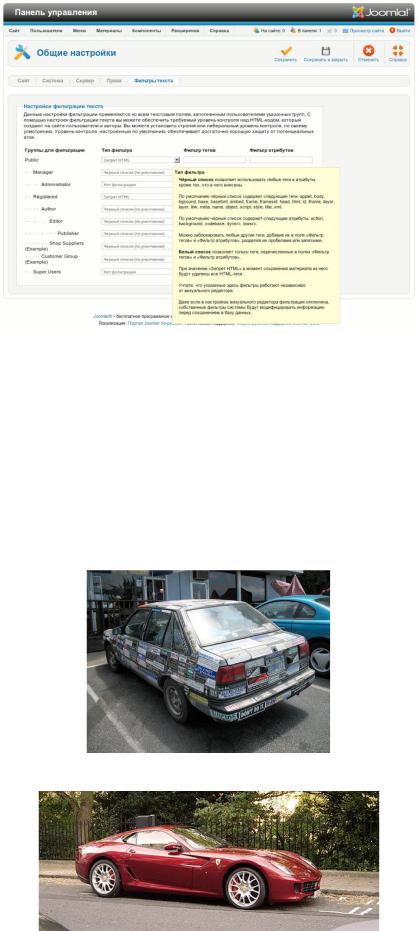
Рисунок 63. Вкладка «Текстовые фильтры».
1.10 Шаблоны
Шаблон — один из наиболее важных элементов Joomla!: он определяет внешний вид сайта. Прим. перев.: без шаблона страницы сайта вообще были бы пусты. Благодаря ему посетители задерживаются на вашем веб-ресурсе и начинают его изучать. Как рядовые посетители, так и пользователи оценят красивый и удобный дизайн. Задумайтесь, например, об автомобиле. Очень часто качественный дизайн для покупателя имеет не меньшее значение, чем качественные двигатель и ходовая. В большинстве случаев дизайн, даже если он не является ключевой причиной приобретения товара, стимулирует покупателя к рассмотрению варианта. Если дизайн продукта хорошо разработан, покупатель будет ожидать, что и все остальные аспекты — на том же уровне.
Рисунок 64. Машина с наклейками.
(Richardmasoner)
Рисунок 65. Красная машина. (FotoSleuth)

У машин, иллюстрации которых приведены выше, будут разные покупатели. Они являются примерами разных подходов к дизайну. Веб-дизайн в некоторой мере — ручная работа. У вебдизайнера — множество обязательных навыков, среди которых — написание кода на HTML, CSS, JavaScript, PHP, а также обработка изображений. Joomla — всего лишь еще один инструмент в инструментальном ящике. Качество шаблона — это не только грамотный подбор цветов и качественная обработка графики. Формы и расположение контента на странице не менее важны. Сайт должен быть надежным и дружественным пользователю. Задача, состоящая в создании такого сайта, возвращает мои мысли к двум упомянутым выше машинам. Вебдизайнер — молодая профессия. Среди проблем, с которыми сталкиваются веб-дизайнеры — низкая скорость интернет-соединения, несовместимость браузеров, недостаток опыта у контент-менеджеров и прочих людей, занятых в создании «хорошего» веб-сайта. Часто разработка сайта на Joomla — это процесс, по ходу которого все участники приобретают много знаний и умений.
ШАБЛОНЫ JOOMLA. Joomla известна своими качеством и простотой. Страница сайта, создаваемая ею, состоит из HTML-вывода компонента, нескольких модулей и шаблона. Каждая страница находится по уникальному адресу [URL].
Рисунок 66. Макет главной страницы сайта на основе Joomla.
Возьмем в качестве примера главную страницу. Статейный компонент генерирует центральную ее часть (рисунок 66). Фрагменты страницы рядом с выводом компонента — модули. Страница может состоять из вывода одного компонента и любого количества модулей. Модули, используемые на одной странице, могут быть использованы на другой.
ПОЗИЦИИ МОДУЛЕЙ. Положение модулей на странице определяется шаблоном. Каждый шаблон предоставляет набор посадочных мест, иначе говоря, позиций. Конечно же, администратор должен иметь представление о том, где эти посадочные места расположены. Для этого в Joomla предусмотрены схемы модульных позиций с выделением областей и выводом названий (рисунок 67).
Схему текущего шаблона можно просмотреть на стороне посетителей, для чего к адресу главной страницы сайта необходимо добавить ?tp=1, например, http://ваш_сайт/?tp=1. Схемы макетов всех имеющихся шаблонов можно просмотреть в административном разделе: текстовое меню административного раздела → пункт «Расширения» → подпункт «Менеджер шаблонов» → вкладка «Стили» → пиктограммы слева от названий в перечне (рисунок 68). В обоих случаях вывод схемы необходимо предварительно разрешить: текстовое меню административного раздела → пункт «Расширения» → подпункт «Менеджер шаблонов» → пиктограмма «Настройки» на панели инструментов → вкладка «Шаблоны» → селективная кнопка «Просмотр позиций модулей» → значение «да».
Задать позицию тому или иному модулю можно при помощи менеджера модулей: текстовое меню административного раздела → пункт «Расширения» → подпункт «Менеджер модулей» →
